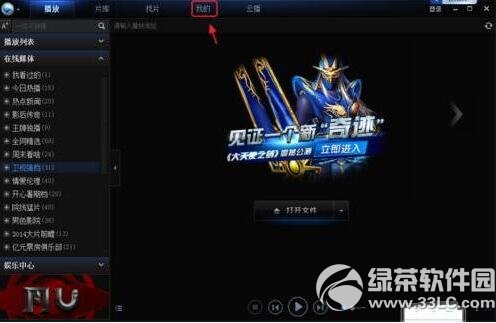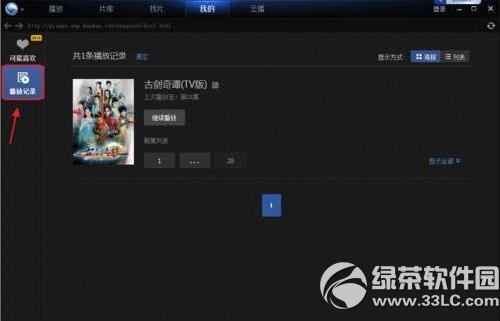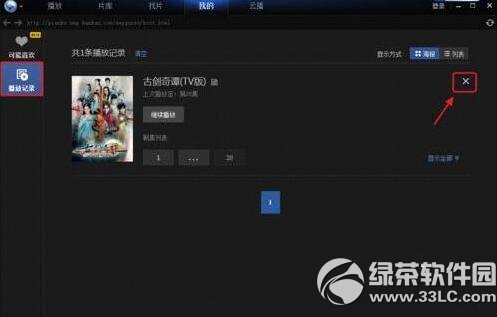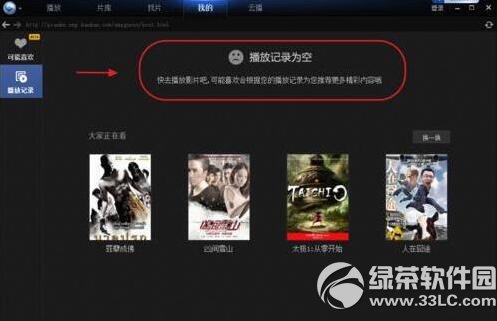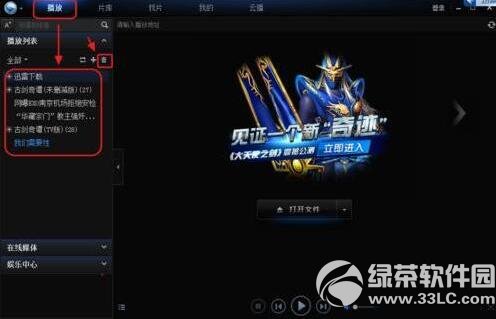迅雷看看播放记录如何删除 播放记录删除步骤
发表时间:2023-12-28 来源:明辉站整理相关软件相关文章人气:
[摘要]迅雷看看播放记录删除步骤:方法/步骤首先打开迅雷看看播放器,在播放器菜单中,选择“我的”,打开我的播放记录界面。在打开我的播放记录界面,在左侧菜单中,选择“播放记录”在右边就会出现播放记录。我们将鼠标移动到右边的播放记...
迅雷看看播放记录删除步骤:
方法/步骤
首先打开迅雷看看播放器,在播放器菜单中,选择“我的”,打开我的播放记录界面。
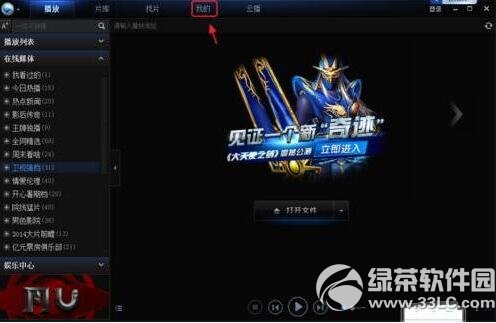
在打开我的播放记录界面,在左侧菜单中,选择“播放记录”在右边就会出现播放记录。
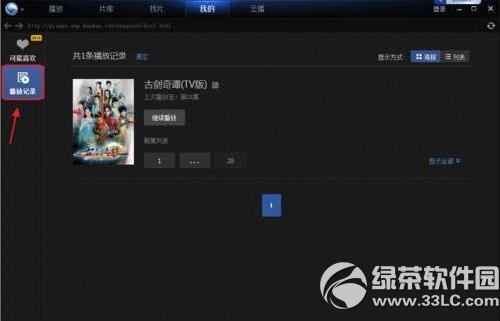
我们将鼠标移动到右边的播放记录时,会出现一个打叉的图标,点击它,就可以删除播放记录。
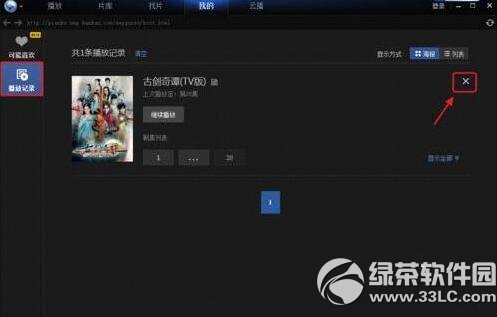
在删除播放记录后,右边会显示“播放记录为空”信息提示,说明删除播放记录成功。
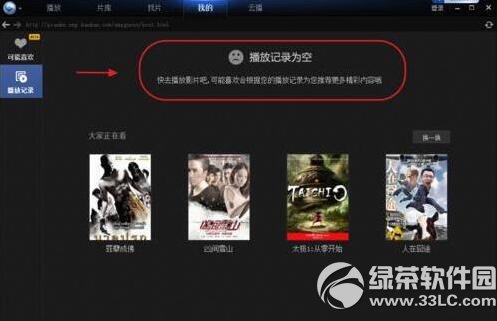
如果有多个播放记录,上述删除方法比较辛苦,接下来介绍一种快速删除方法,点击“播放”选项卡,在打开的选项卡下方会显示你所有的播放记录,然后点击右上方垃圾箱图标,就可以快速删除播放记录。
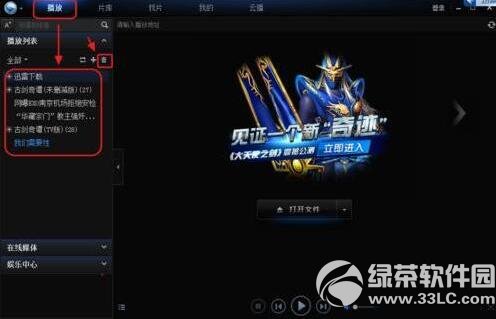
END
注意事项
删除迅雷看看的播放记录,保护你的隐私。
以上就是绿茶小编为大家介绍的迅雷看看播放记录删除步骤,希望能够帮助到大家,如果想要了解更多资讯请继续关注绿茶软件园。
迅雷看看绿屏怎么办?win7迅雷看看绿屏解决方法
迅雷看看开机启动怎么取消?取消迅雷看看开机启动方法2则
学习教程快速掌握从入门到精通的电脑知识